Telepítse a Windows 7-et az ssd-re

Ma cserélni a HDD-meghajtók jött az SSD, ami a munka sokkal gyorsabb és képes futtatni a Windows 10, vagy akár 7 másodperc és az összes ajtót és a „nagy” alkalmazások (például az Adobe Photoshop, sok telepített bővítmények), és nem mindig vár . Természetesen a Windows bármely verziójának az SSD-re történő telepítése saját árnyalatokkal rendelkezik, de nem igényel speciális ismereteket a felhasználótól. És ha úgy gondolja, hogy most részletesen ismertetjük a Windows SSD-re történő telepítésének lépéseit, akkor minden esélyünk rá fog jönni.
Ma megfontoljuk:
A Windows telepítése SSD-re
Először győződjön meg róla, hogy az alaplap támogatja a SATA III interfészt, ellenkező esetben nem lesz képes elérni a maximális teljesítményt az SSD meghajtóból. Ez nagyon könnyű meghatározni: az alaplapra vonatkozó információkat megtalálhatja a gyártó hivatalos honlapján, vagy közvetlenül nézheti az "alaplapot", és megtalálhatja a megfelelő feliratot.

Ha minden rendben van, csatlakoztassa az SSD meghajtót a számítógéphez, és lépjen be a BIOS-ba. A BIOS-ban keresse meg azt a beállítást, amely felelős az alaplap működési módjának megváltoztatásáért. A BIOS különböző verzióiban ez a beállítás különböző lapokon helyezhető el. Keresse meg a SATA konfigurálása elemet. SATA vezérlő működési mód vagy valami hasonló a SATA névvel. Módosítsa a paraméter értékét az AHCI-ra.
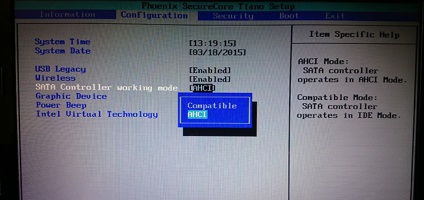
Miután ezt megtette, telepítse a Windows rendszert az SSD-re az alábbi témákban megadott információk alapján:
Miután telepítette az operációs rendszert a médiára, biztonságosan továbbra is normál üzemmódban dolgozhat a számítógépen, de ha meg kell hosszabbítani az új SSD meghajtó élettartamát, akkor kövesse a további utasításokat.
SSD-hordozó teljesítményének optimalizálása
A kezdéshez töltsd le és telepítsd az SSD Mini Tweaker segédprogramot, amelyet az SSD-khez használt operációs rendszer manuális konfigurálásához és optimalizálásához terveztek.
Futtassa az alkalmazást, és a megjelenő ablakban tegye be az összes jelölőnégyzetet, ahogy ez a képernyőképen látható.
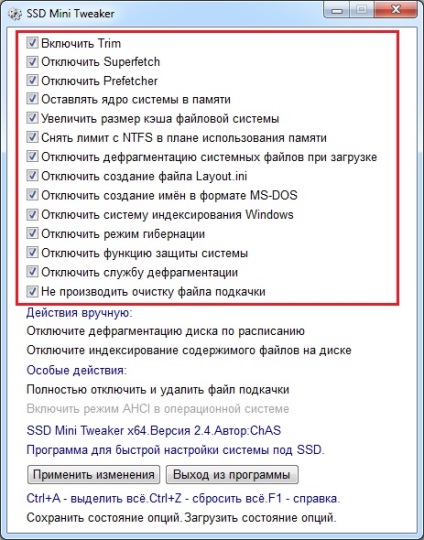
Ne siessen a program bezárásához. Menjen a Műveletek részhez manuálisan, ha letiltja a lemez töredezettségmentesítését, és végrehajt néhány módosítást. Ehhez:
- Kattintson a Konfigurálás ütemezése gombra.
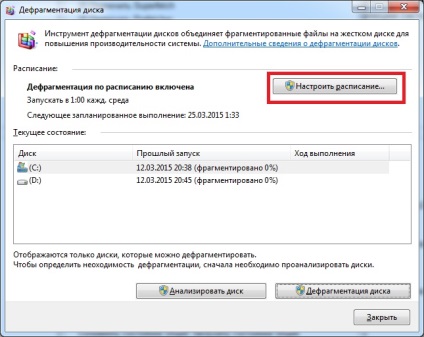
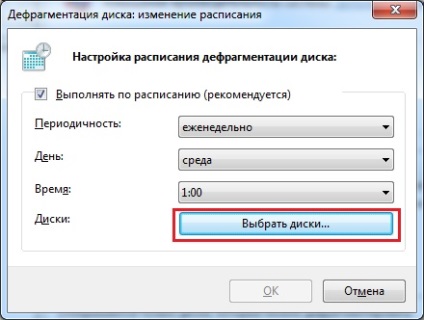
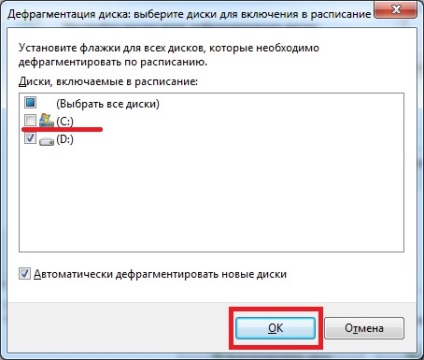
Ezután kattintson a gombra A lemezen található fájlok tartalmának indexelésének letiltása és a következő műveletek végrehajtása:
- A megnyíló ablakban törölje a jelölőnégyzetből a megfelelő négyzetet, mint a képernyőképen, és hajtsa végre a módosításokat az Ok gomb megnyomásával.
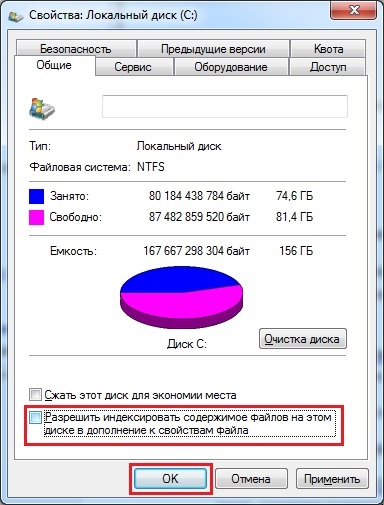

Most indítsa újra a számítógépet, és élvezze az új SSD gyors és kiváló minőségű teljesítményét, amely bizonyos változtatások után még tovább tart.
Ha bármilyen kérdése van ezzel a témával kapcsolatban - kérdezd meg, és megpróbálunk válaszolni nekik.